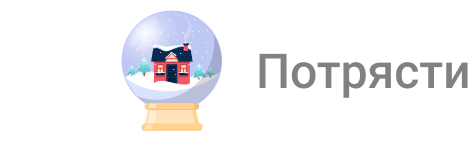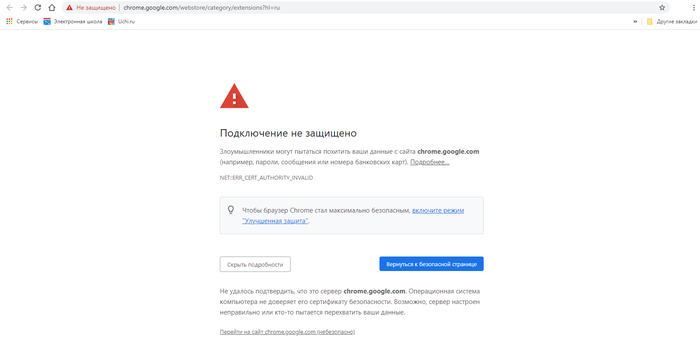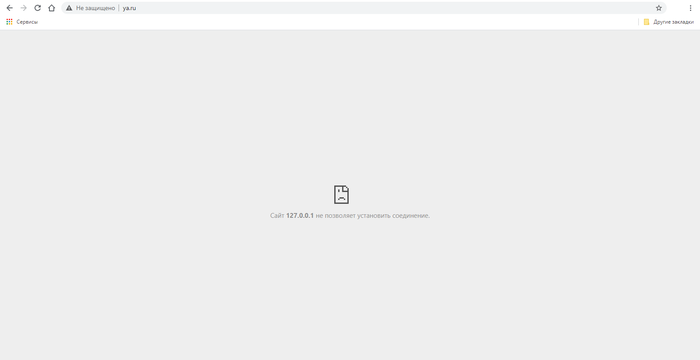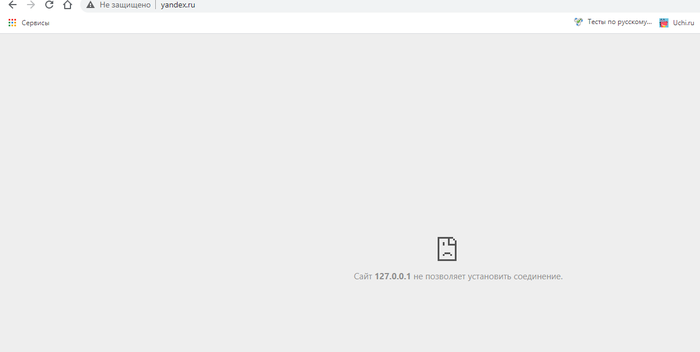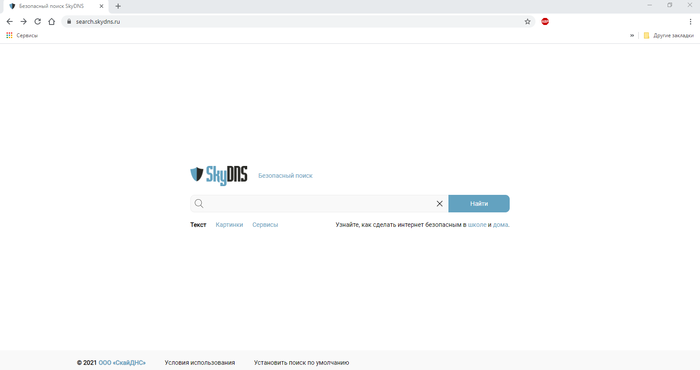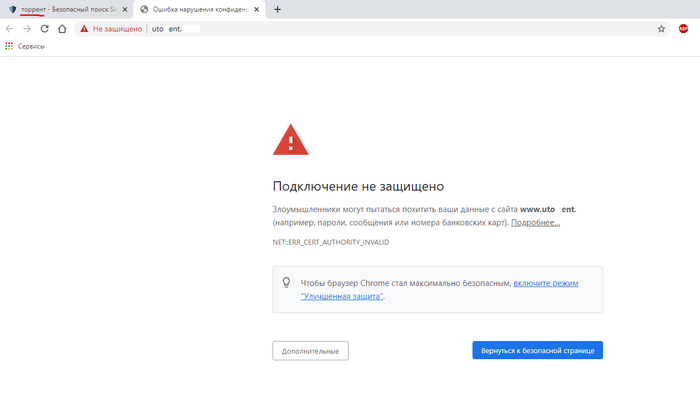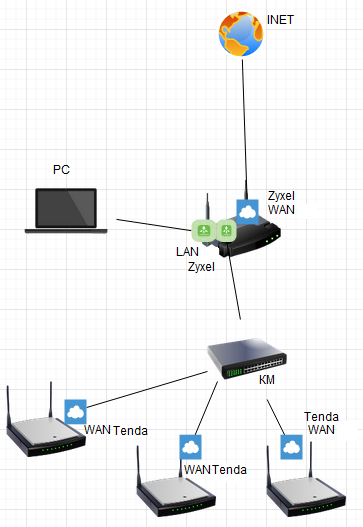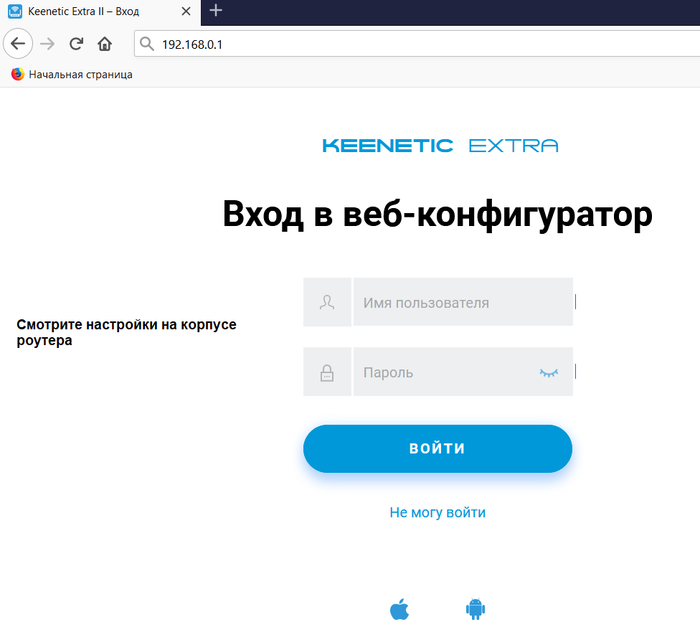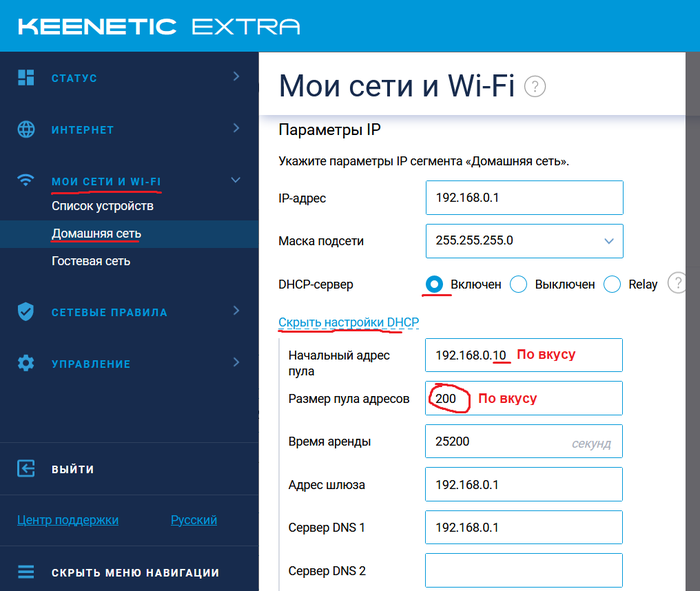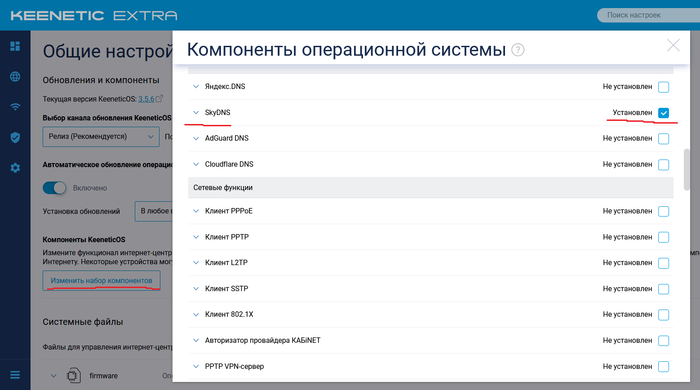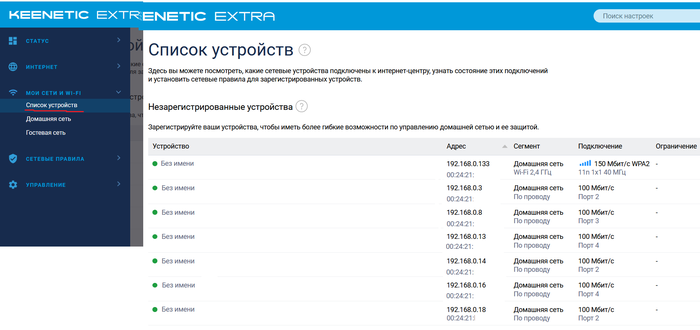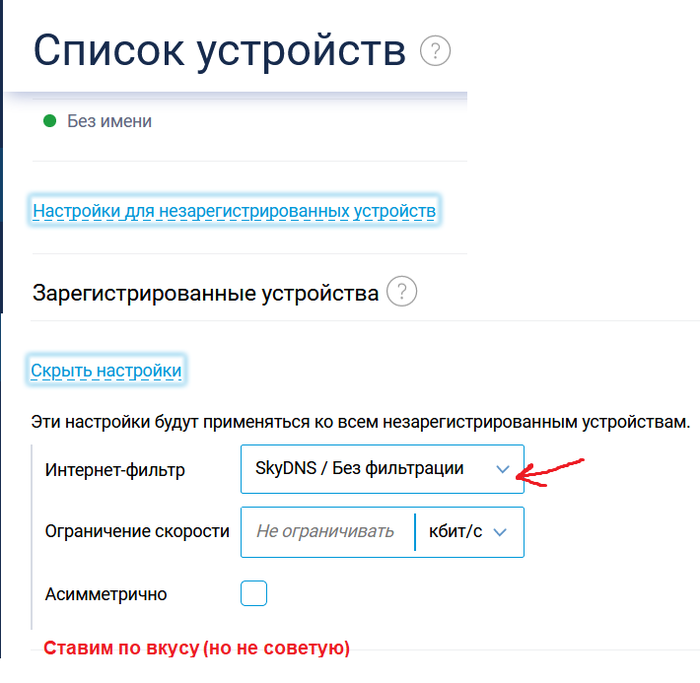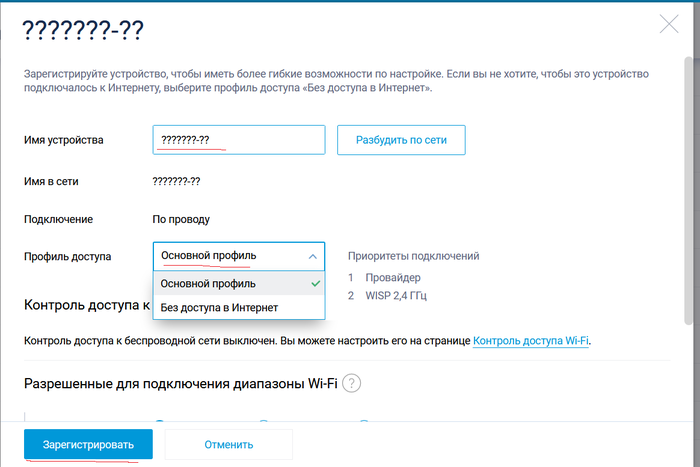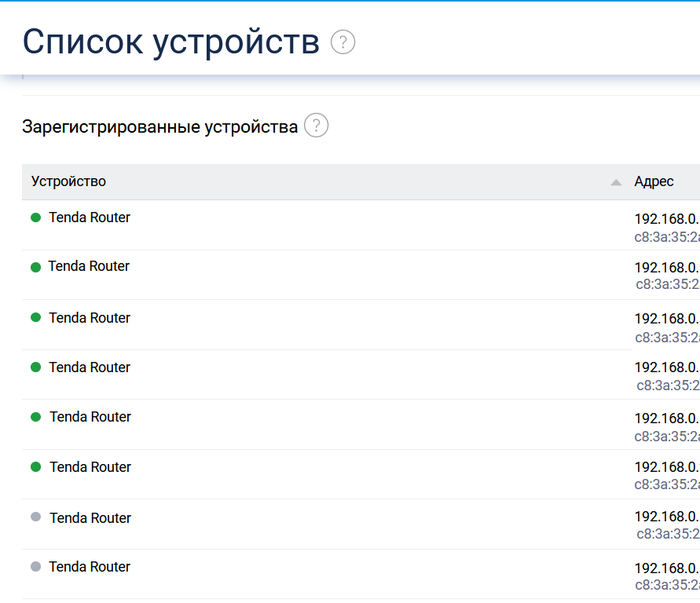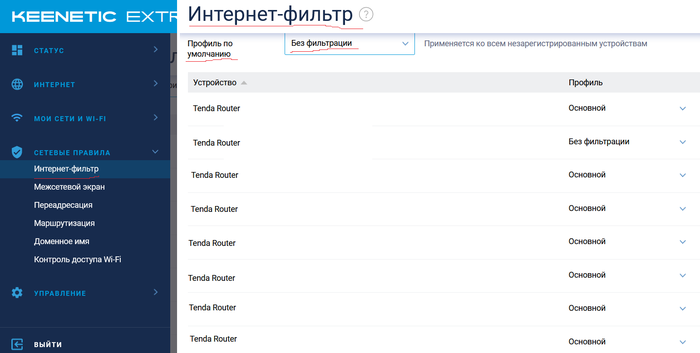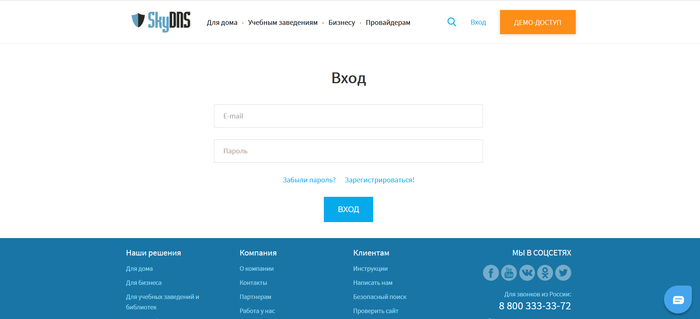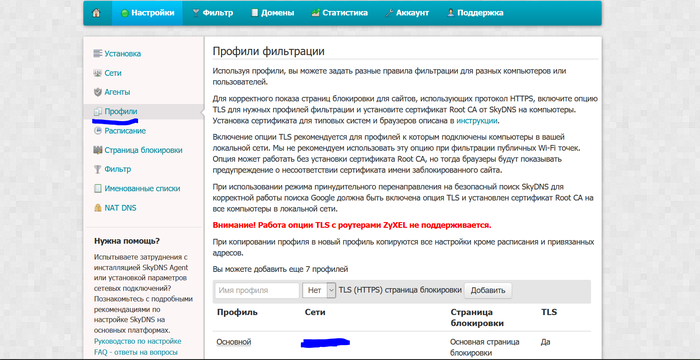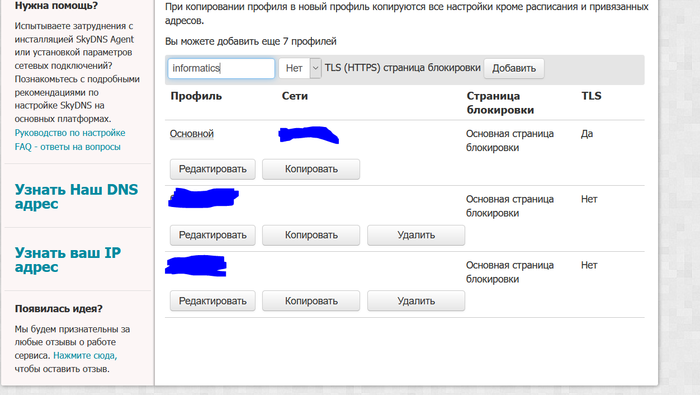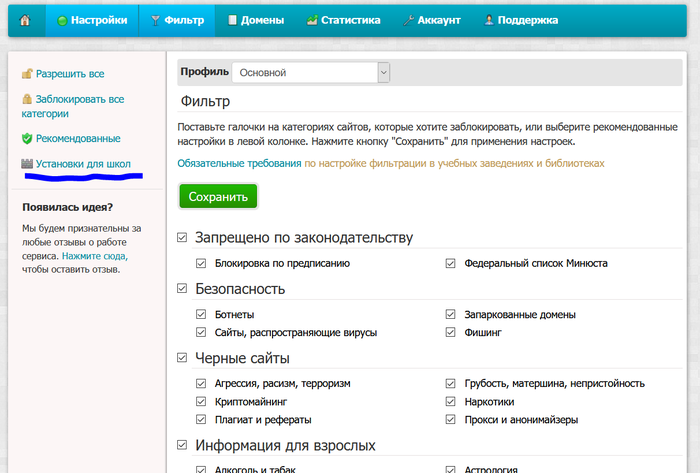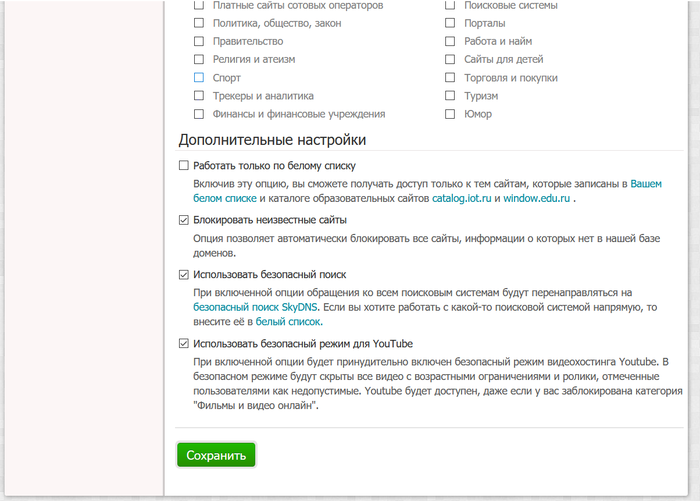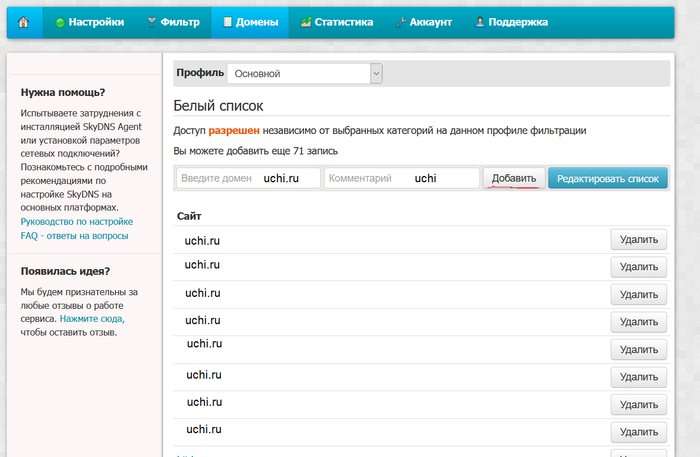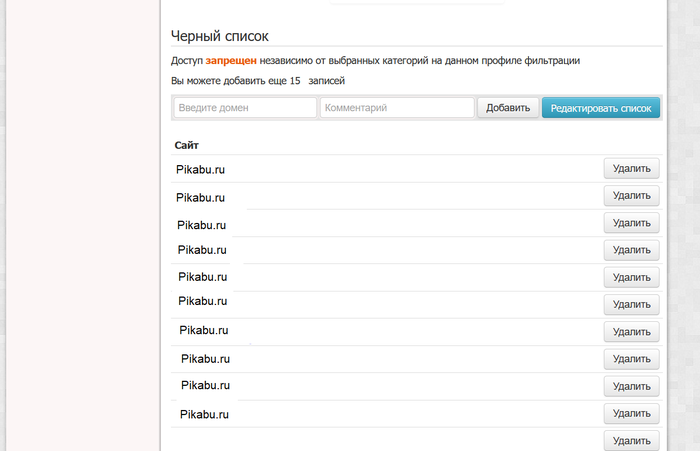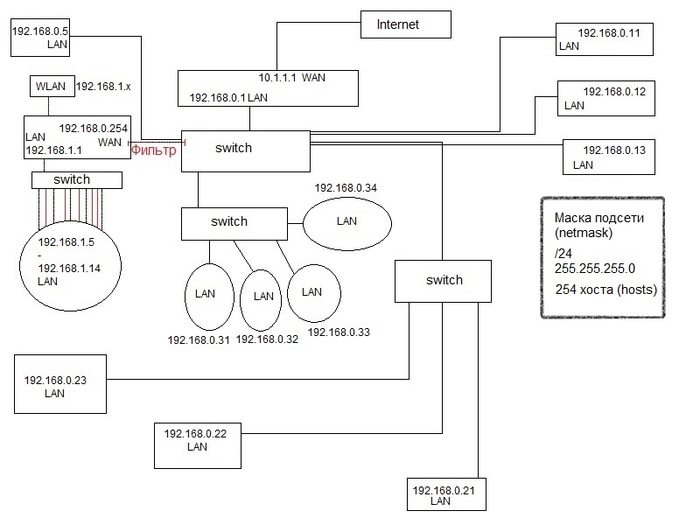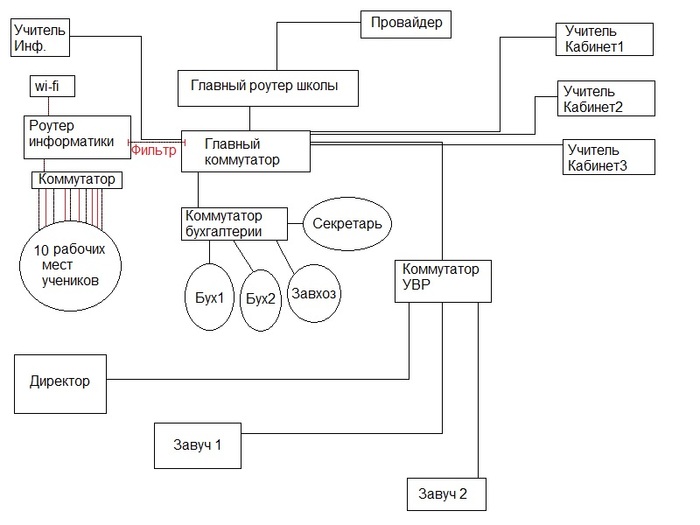Junior IT man. Контент-фильтр. Часть 4
Здравствуйте!
В заключительной части я продемонстрирую, как выглядит веб-фильтрация со стороны ученика.
В одном из комментариев было уточнение по поводу установки VPN расширений, которые могут обойти блокировку, но «интернет-магазины расширений» заблокированы, так как являются внешними ресурсами, которые требуют установку извне, а не часть браузера (G.Chrome), если расширение входит в пакет установок браузера, то удаляем их.
Если же, каким-то образом, учащийся сможет запустить portable версию стороннего браузера на флешке, то нужно учитывать, что это не входит в само понятие о контентной-фильтрации со стороны школы, так как это стороннее ПО актированное в единичном случае, которое не предусмотрено в школе.
Учащиеся выполняют за своими ПК исключительно учебные курсы (темы/задания) и им не хватит времени даже на запуск одной страницы в портативной программе, так как учитель всегда смотрит в мониторы учеников, чтобы они выполняли свои задания. Не говоря уже о ситуации, когда ученик что-то там ползает и ищет рабочий usb-порты, которые заняты "Мышкой" и "Клавой" (лишние отключены, передача файлов через сетевую папку).
Примеры фильтрации:
1. Страница магазина расширений. Если нажать продолжить, несмотря на предупреждение, то страница просто обновиться и вернет к ошибке.
2. Сайты Яндекса, YA поисковика, Google – та же история.
3. Разрешенный поисковик – Безопасный поиск SkyDNS, хорошее решение, так как фильтрует слова запросов.
4. Есть слова, которые «разрешены» в поисковике, так как не несут ничего отрицательного, но сайты из запроса всё равно будут закрыты согласно настройкам фильтрации.
5. Все тесты проведены в одном кабинете на разных компьютерных устройствах. Показывать рабочие сайты нет смысла, некоторые есть на панели закладок.
6. По поводу «Черного и Белого списка» - не игнорируйте этот способ контроля веб-ресурсов (в дополнение ко всему), всякое бывает, лучше что-то внести руками, а что-то и открыть при необходимости.
Подведем итоги:
1. При проверке на региональном уровне или муниципальном, при проверке одним органом власти или другим – все любят, чтобы был хоть какой-то документ на контентную-фильтрацию и сказать что «у нас своя, мы сами могём» звучит для них странно и вызывает недоверие, но СТРАНА большая и может у вас по другому.
2. Есть бесплатные аналоги данного типа фильтрации, например (как было сказано в коментах) родительский контроль с функцией «Белый список», но по факту Skydns обходится 2к в год, поэтому здесь небольшая экономия и есть официальный договор на веб-фильтрацию плюс удобная веб-панель управления.
3. У СкайДНС есть отдельная программа «Агент» и мягко сказать это устаревшее решение с установкой на каждое устройство по отдельности, к тому же дорого в пересчете «Количество устройств х Цена за период / 5 = Сумма - %Скидка = Итоговая сумма». «Периоды» разные можно и сразу 5 лет оплатить, но тратить деньги оплачивая тариф на каждые 5 устройств слишком много заморочек, если можно сразу установить фильтрацию в роутер. В общем, неудобно, но явно приносит больше доход, чем одна лицензия на школу, как у нас.
Тут можно предположить более удобное решение, в виде производства устройства с прошивкой на аккаунт SkyDNS, что-то типа репитера с одним портом WAN и LAN, чтобы внедрить посердите пути от административного роутера до кабинета информатики. Такое устройство обеспечило бы фильтрацию на определенном участке локальной сети и имело бы минимальный набор микропрограмм для обеспечения такой функции.
4. На самом деле неважно как организовать фильтрацию и каким способом, есть две истины в этом вопросе: вы либо пройдете проверку, либо нет.
Не забывайте учиться на своих (и чужих) ошибках и запоминать их решения, как минимум это сэкономит вам время, а в некоторых случаях убережет нервы.
Всем удачных проверок и хороших выходных!
Телега: @JuniorITman